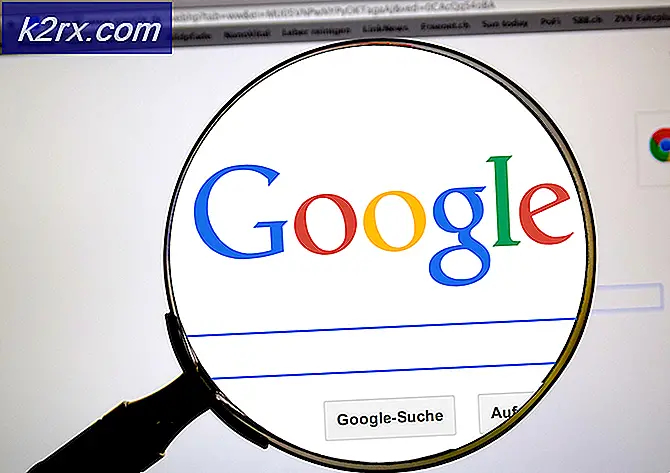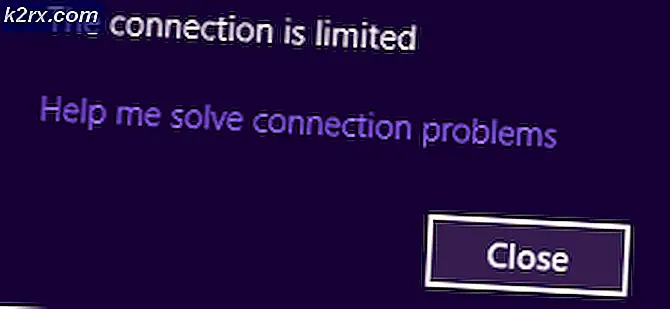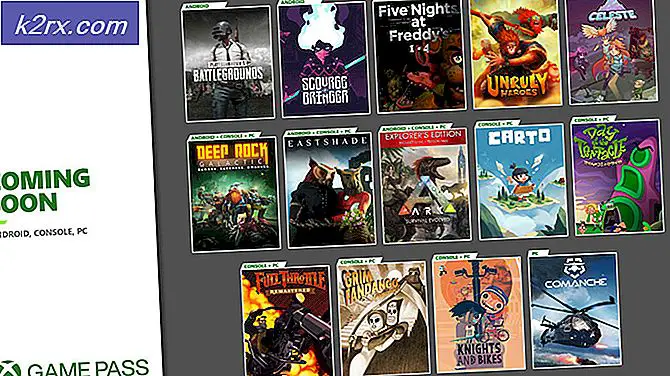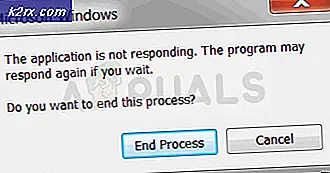Slik kommer du i gang med iHome SmartMonitor
Hva er iHome SmartMonitor? Dette er et smarthusprodukt som er designet for å holde rede på hjemmemiljøet ditt. Den har høye intelligente sensorer som er designet for å spore eller overvåke temperaturen, lyset, lyden, fuktigheten og bevegelsen i hjemmet ditt. Det hjelper deg derfor med å kontrollere ditt smarte hjem med letthet og sjekke hva som skjer i huset ditt. Er ikke det fantastisk? Nå som du nettopp har kjøpt iHome SmartMonitor, skal vi avsløre for deg hvordan du enkelt kommer i gang med enheten.
Med iHome SmartMontor vil du kunne nyte de flotte funksjonene som følger med etter en vellykket installasjons- og konfigurasjonsprosess. Derfor er det et stort behov for å vite hvordan du kommer i gang med enheten fra unboxing, og konfigurerer bruk av iHome SmartMonitor. Vil du vite hvordan? Fortsett å navigere gjennom siden og finn ut hvordan alt dette gjøres.
Krav til iHome SmartMonitor
Det er noen hensyn du må ta på plass før du begynner med iHome SmartMonitor. Hva er disse kravene? Vel, først og fremst må du ha en stabil internettforbindelse som overføres ved 2,4 GHz eller mer. I dag er internett tilgjengelighet en vanlig nødvendighet i alle hjem, takket være fremskritt innen teknologi. Derfor må du sørge for at Wi-Fi-nettverket er installert i hjemmet ditt.
For det andre må du sørge for at de mobile enhetene dine er kompatible med iHome SmartMonitor. For en iOS-enhet må du sørge for at den kjører iOS 9.0 eller nyere versjoner. På samme måte må du sørge for at Android-enheten din kjører Jelly Bean 4.2 eller nyere versjoner. Dette forhindrer deg i å få problemer når du installerer nødvendige apper for iHome StartMonitor. For å sjekke iOS-versjonen på iOS-enheten din, må du følge trinnene nedenfor:
- På din iOS-enhet, naviger til Innstillingerapp.
- Klikk på Generell.
- Klikk deretter på Om. Du vil da se versjonsnummer ved siden av versjonsoppføringen på Om siden.
På den andre siden kan du sjekke Android-versjonen av Android-enheten din ved å følge de enkle trinnene nedenfor:
- Åpne Innstillinger app på din Android-enhet.
- Rull ned og klikk på Om telefonen eller Om enhet.
- Deretter ser du etter Android-versjon delen av siden og finn ut hvilken versjon det er.
Enda mer må du ha iHome Control-appen. Dette er en av de viktigste kravene du må ha. Med iHome Control-appen kan du videre automatisere huset ditt og utføre flere viktige funksjoner som å starte oppsettprosessen og mer. Appen er tilgjengelig for både Android- og iOS-enheter. Den er derfor tilgjengelig for nedlasting og installasjon i Google Play Store så vel som i App Store. Følg trinnene nedenfor for å oppnå dette:
For iOS-brukere:
- Gå til App Store på din iOS-enhet.
- I søkefeltet, søk etter iHome-kontrollapp.
- Når du ser det, klikker du på Få for å installere appen på mobilenheten din.
For Android-brukere:
- På din Android-enhet, gå til Google Play Butikk.
- Søk etter iHome Control-appen i søkefeltet.
- Klikk på Installere når du møter appen.
Unboxing iHome SmartMonitor
Når alle kravene er på plass, kan du nå fortsette å fjerne boksen for iHome SmartMonitor-enheten. Når du åpner pakken, finner du selve 5-i-1-sensoren sammen med en strømadapter, en USB-strømkabel og en rask startguide. Alle disse pakkes pent og trygt i esken.
En strømforsyning er en nødvendighet for enheten akkurat som alle andre smarte hjemmeenheter. Det må strøm opp hele tiden for å fungere bra. Sørg for å koble iHome SmartMonitor til en strømkilde ved hjelp av den medfølgende strømkabelen og strømadapteren.
Når den er slått på, viser frontens overflate viktig informasjon som involverer temperaturnivå, Wi-Fi-status, fuktighetsnivå, en bevegelsesindikator, samt en lydindikator. Dette vil gi deg den nødvendige informasjonen som trengs når du bruker enheten.
Videre, på baksiden av iHome SmartMonitor-enheten, er dimmerknappen for LCD-skjermen, strømporten samt hard reset-knappen. Hver av disse har en spesifikk funksjon som fører til at iHome SmartMonitor fungerer riktig.
Sette opp iHome SmartMonitor
For å sette opp denne enheten, trenger du hjelp fra den medfølgende appen som du allerede har lastet ned. Hva er viktigheten av å sette opp iHome SmartMonitor? Denne prosessen lar deg komfortabelt utføre funksjoner og betjening i hjemmet ditt ved hjelp av riktig innstilt iHome SmartMonitor. Sørg derfor for å følge trinnene som er beskrevet nedenfor;
- Til å begynne med må du start opp enheten ved å koble den til strømuttak ved hjelp av den medfølgende strømadapteren. Wi-Fi-ikonet på LCD-skjermen begynner å blinke for å indikere at enheten er klar for oppsett.
- Start de iHome-kontroll app på mobilenheten din.
- På Android-enhet, velg Fanen Enheter og klikk på Legg til enhet. På iOS-enhet, må du navigere på HomeKit-fanen og legg til en enhet.
- Du kan deretter følge instruksjoner på skjermen bedt om å fullføre installeringsprosessen til enheten. Dette innebærer kobler til det til det foretrukne Wi-Fi-nettverk og mer.
- Du kan også bli bedt om å gjøre det skanne de tilbehørskode ligger i hurtig oppsett guide eller på selve enheten.
- Når prosedyren er fullført, bør du nå kunne overvåke hjemmemiljøet ditt ved hjelp av iHome Control-appen.
Delingstilgang
Enda mer kan det hende du må dele tilgang til iHome SmartMonitor med andre iOS- og Android-enheter. Dette vil gi forskjellige brukere tilgang til dataene til iHome-enheten ved hjelp av forskjellige iOS- og Android-enheter.
For Android-enheter er det to måter du kan gi tilgang til Android-enheter på. Det første alternativet vil være å laste ned og starte iHome Control-appen på andre enheter og logge på med din eksisterende iHome-konto.
For det andre kan du klikke på Deling i Innstillinger-delen av iHome Control-appen på Android-enheten din og deretter følge instruksjonene på skjermen. Deretter må du laste ned og åpne iHome Control-appen på de andre enhetene og deretter godta invitasjonene på enhetene. på denne måten vil du kunne gi tilgang til SmartMonitor til andre Android-enheter.
For iOS-enheter er det også to måter å gi tilgang til iOS-enheter også. Hvis du vil dele tilgang til en annen iOS-enhet med den samme iCloud-kontoen, må du laste ned iHome Control-appen til den andre enheten og vente på at SmartMonitor vises, og deretter velge den.
Men hvis du vil gi tilgang til iOS-enheter med forskjellige iCloud-kontoer, må du bruke en annen prosedyre. Alt du trenger å gjøre er å gå til Innstillinger og deretter Deling på den første enheten og deretter følge instruksjonene på skjermen. Deretter må du laste ned iHome Control-appen på den andre enheten og starte den. Du kan da godta invitasjonen, og du vil ha gitt tilgang.
Bruke iHome SmartMonitor
Nå som installasjonsprosessen er fullført, hva neste? Du er nå klar til å bruke enheten. Du kan nå kontrollere hjemmemiljøet ditt ved hjelp av iHome Control-appen, samt overvåke temperatur, fuktighet, lyd, bevegelse og lysnivå. Du vil også ha en 24/7 intelligent overvåking av hjemmet ditt hvor som helst. Videre kan iHome SmartMonitor arbeide med andre smarte hjem økosystemer, inkludert Amazon Alexa, Google Assistant, Samsung SmartThings og Nest blant andre smarte hjemmeprodukter.
Derfor, ved å bruke iHome Control-appen, vil du kunne utføre en rekke oppgaver, tilleggsinnstillinger og operasjoner. Denne ledsagerappen vil være nyttig når du bruker denne enheten. IOS-enhetene vil vise fire hoveddeler, inkludert HomeKit, sensorer, regler og innstillinger.
HomeKit-delen er den første og viktigste delen, da den vil vise deg hele HomeKit-oppsettet. Dette gir deg forskjellige alternativer som å legge til eller redigere sensor, identifisere eller fjerne enheter, sjekke firmwareoppdateringene blant andre funksjoner.
For å legge til dette kan du også se iHome-kontoinformasjonen, kontakte iHome Support i tilfelle du har problemer, opprette en sensorregel og mye mer. De praktiske bruksområdene innebærer også å slå på lysene når det oppdages bevegelse, slå på viften når temperaturen stiger forbi et bestemt settpunkt, slå på lysene ved solnedgang og slå dem av ved soloppgang. Det kan også slå på luftfukteren hvis et rom blir for tørt og slår av lysene når lydnivået synker under et visst nivå.